iPhoneの「コントロールセンター」をうまくカスタマイズすることで、日常の操作がぐっとスムーズになり、時間を節約できます。しかし、多くの人はこの機能を完全に活用できていないかもしれません。この記事では、初心者でもすぐに実践できる「iPhoneコントロールセンター」のカスタマイズ方法を徹底的に解説します。これを知れば、あなたのiPhoneライフが劇的に変わること間違いなしです!
iPhoneコントロールセンターとは?
まず、コントロールセンターについての基本的な理解を深めましょう。コントロールセンターは、iPhoneのさまざまな設定を素早く操作できる機能です。例えば、Wi-FiやBluetoothのオン・オフ、画面の明るさ調整、音量調整などが一括でできる非常に便利なツールです。しかし、デフォルト設定では、すべての機能を自分の使い方に合わせて活用しきれていないことが多いです。
コントロールセンターをカスタマイズする理由
コントロールセンターをカスタマイズすることで、よく使う機能に素早くアクセスできるようになり、操作が大幅に効率化します。例えば、通知をオフにしたい時や、スクリーンショットをすぐに撮りたい時など、頻繁に使う機能を最短でアクセスできるようにすることで、日常のタスクが格段に楽になります。
さらに、iOS 18以降のアップデートでは、特定の機能が追加されており、Todoistなどのアプリをコントロールセンターに組み込むことも可能になりました。これにより、タスク管理がより便利に、効率よく行えるようになります。
コントロールセンターのカスタマイズ手順
次に、iPhoneのコントロールセンターをどのようにカスタマイズするかを具体的に見ていきましょう。以下の手順で、あなたのiPhoneをより使いやすくカスタマイズできます。
コントロールセンターを開く
まず最初に、コントロールセンターを開く方法を確認しましょう。iPhone X以降のモデルでは画面の右上から下にスワイプするとコントロールセンターが表示されます。iPhone 8以前のモデルでは、画面の下から上にスワイプすることで表示されます。
コントロールセンターの設定にアクセス
コントロールセンターを開いたら、右上の「設定」アイコンをタップしましょう。これで「コントロールセンターのカスタマイズ」画面に進むことができます。
必要なアイコンを追加・削除
カスタマイズ画面では、コントロールセンターに表示するアイコンを自由に選択できます。例えば、「メモ」や「タイマー」、「AirDrop」など、自分がよく使う機能をコントロールセンターに追加できます。一方で、あまり使わない機能は削除することが可能です。
順番を変更する
アイコンの表示順を変更することもできます。ドラッグアンドドロップで簡単に並び替えが可能なので、操作が直感的に行えます。
特定のアプリを追加する
最近では、TodoistやSpotifyなど、サードパーティ製アプリの機能をコントロールセンターに追加できるようになっています。これにより、アプリの起動やタスクの追加などを瞬時に行えるようになります。
iPhoneコントロールセンターの活用方法
コントロールセンターのカスタマイズが完了したら、実際にどのように活用するかを見ていきましょう。以下の方法で、日常の作業がより効率的にこなせるようになります。
タスク管理の効率化
Todoistなどのタスク管理アプリをコントロールセンターに追加しておくことで、仕事やプライベートのタスクを素早く追加できます。これにより、わざわざアプリを開く手間が省け、思いついた瞬間にタスクを登録できます。
メディア操作の簡便化
音楽や動画の再生中に、コントロールセンターを使って一時停止やスキップ、音量調整などを瞬時に行えます。これにより、再生画面を開かずとも操作が可能です。
バッテリー管理の最適化
コントロールセンターで「低電力モード」や「バッテリーの使用状況」を簡単に確認・切り替えできます。長時間外出する場合や旅行時など、バッテリー節約が重要な場面で活躍します。
iPhoneコントロールセンターカスタマイズ方法に関する疑問解決
Q1. コントロールセンターはすべてのiPhoneでカスタマイズできるのか?
はい、iPhone X以降のiOS 13以上を搭載しているモデルであれば、コントロールセンターをカスタマイズすることができます。最新のiOS 18にアップデートすると、さらに便利な機能が追加され、より多くのアプリをカスタマイズ可能です。
Q2. Todoistのようなアプリをコントロールセンターに追加するには?
Todoistをはじめとするサードパーティアプリは、iOS 18以降でコントロールセンターに追加できます。設定メニューから「コントロールセンター」の「カスタマイズ」を選び、「Todoist」を追加するだけで、タスクの追加がすぐにできるようになります。
Q3. コントロールセンターのアイコン順番を変更するには?
アイコンの順番は、設定画面からドラッグアンドドロップで簡単に変更できます。よく使う機能は上の方に配置して、すぐにアクセスできるようにすると便利です。
今すぐパソコンやスマホの悩みを解決したい!どうしたらいい?
いま、あなたを悩ませているITの問題を解決します!
「エラーメッセージ、フリーズ、接続不良…もうイライラしない!」
あなたはこんな経験はありませんか?
✅ ExcelやWordの使い方がわからない💦
✅ 仕事の締め切り直前にパソコンがフリーズ💦
✅ 家族との大切な写真が突然見られなくなった💦
✅ オンライン会議に参加できずに焦った💦
✅ スマホの重くて重要な連絡ができなかった💦
平均的な人は、こうしたパソコンやスマホ関連の問題で年間73時間(約9日分の働く時間!)を無駄にしています。あなたの大切な時間が今この悩んでいる瞬間も失われています。
LINEでメッセージを送れば即時解決!
すでに多くの方が私の公式LINEからお悩みを解決しています。
最新のAIを使った自動応答機能を活用していますので、24時間いつでも即返信いたします。
誰でも無料で使えますので、安心して使えます。
問題は先のばしにするほど深刻化します。
小さなエラーがデータ消失や重大なシステム障害につながることも。解決できずに大切な機会を逃すリスクは、あなたが思う以上に高いのです。
あなたが今困っていて、すぐにでも解決したいのであれば下のボタンをクリックして、LINEからあなたのお困りごとを送って下さい。
ぜひ、あなたの悩みを私に解決させてください。
まとめ
iPhoneのコントロールセンターは、使いこなせば日常の操作を大幅に効率化できます。タスク管理やメディア操作、バッテリー管理など、さまざまな機能を自分の使い方に合わせてカスタマイズすることで、より快適なiPhoneライフを実現できます。これらのカスタマイズ手順を実践すれば、あなたのiPhoneがさらに便利で使いやすくなること間違いなしです。


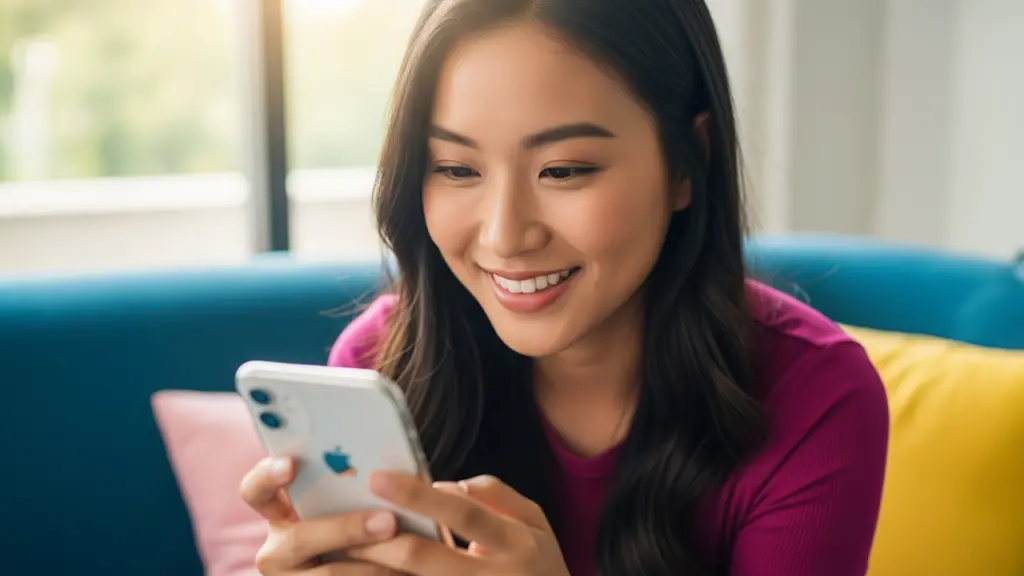



コメント